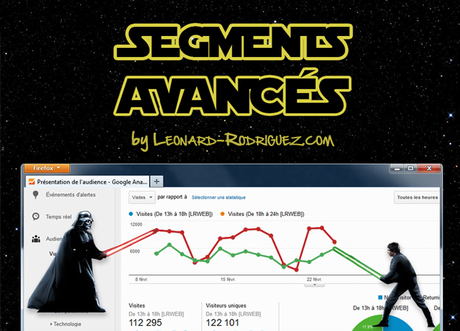
Il existe plusieurs outils de Web Analytics qui vous permettent de segmenter vos données, moi j’utilise Google Analytics et ses segments avancés que je vais essayer de vous détailler en suivant ce plan :
I) Qu’est-ce que sont les segments avancés et pourquoi les utiliser?
I-a) Qu’est ce que sont les segments avancés?
I-b) SOURCES DE TRAFIC : comment les visiteurs arrivent sur votre site?
I-c) COMPORTEMENT : comment les visiteurs se comportent sur votre site?
I-d) CONTENU : qu’est-ce que les visiteurs regardent sur votre site?
I-e) RÉSULTATS : analyser les conversions et les résultats de votre site
II) Comment créer un segment avancé sur Google Analytics?
II-a) Créer un segment avancé
II-b) Appliquer un segment avancé
III) 20 exemples de segments avancés
III-a) 3 exemples de segmentation de « l’audience »
III-b) 7 exemples de segmentation des « sources de trafic »
III-c) 3 exemples de segmentation des « comportements »
III-d) 5 exemples de segmentation de votre « contenu »
III-e) 2 exemples de segmentation pour votre « e-commerce »
IV) Conclusion
Comme pour la plupart des articles de mon blog, je trouve mon inspiration dans la vie de tous les jours après avoir échangé avec un collègue, un client ou un ami…
Il y a quelques semaines, j’ai participé à une formation « Web Analytics » dans le cadre de mon activité professionnelle et j’ai été choqué par quelques interventions de l’expert. Il a présenté les fonctionnalités de base de Google Analytics mais n’a cité à aucun moment les mots «évènements», «objectifs» et «segments avancés», ce que je comprends car le public était varié (web-marketeurs, marketeurs, dirigeants…).
Mais lorsqu’il a commencé à comparer les statistiques des sites appartenant aux personnes présentes dans la salle, mes oreilles ont commencé à siffler. J’ai entendu des phrases comme « les visiteurs de votre site voient 2,3 pages en moyenne, c’est améliorable » 8O; « ils passent 3 minutes sur votre site, c’est très bien »



Prenons l’exemple du taux de rebond : si une grande partie de vos visiteurs arrivent sur votre page d’accueil et qu’ils partent tous au bout de 2-3 secondes, votre taux de rebond sera élevé et on peut l’interpréter comme « mauvais« .
Etudions un autre cas : si plusieurs internautes cherchent sur Google un code de réduction Nike, qu’ils cliquent tous sur le premier résultat et qu’ils tombent tous sur une page profonde d’un site qui leur indique un code promo Nike, les utilisateurs cliquent sur le code afin de le découvrir puis ils ferment la page. Le taux de rebond sera élevé mais il sera pourtant positif car le site aura rendu service à l’utilisateur en lui fournissant immédiatement l’information grâce à un bon référencement naturel et surtout, il aura pris une commission liée au trafic généré sur le site de Nike, site auquel il est affilié…
Lire une statistique, c’est avant tout l’insérer dans un contexte, la croiser et la comparer avec d’autres données afin de la comprendre et en tirer des conclusions… Et ce travail est un peu plus compliqué qu’analyser les indicateurs clefs de performance (KPI en anglais) que Google Analytics vous présente sur les rapports prédéfinis. Bref, vous l’aurez compris, pour trouver des informations qui vous seront vraiment utiles, il faudra creuser un peu plus en profondeur. Pour la suite de cet article, munissez-vous d’une pelle.
I) Qu’est-ce que sont les segments avancés et pourquoi les utiliser?
I-a) Qu’est-ce que sont les segments avancés?

Je me permets de modifier la célèbre citation de Maître Yoda « Do or do not, there is no try » en y ajoutant « … except on Google Analytics ». Tout bon web-marketeur se doit d’essayer de nouvelles techniques pour améliorer son activité, tester, analyser, tester, analyser, tester et toujours analyser afin de trouver des moyens toujours plus efficaces pour remplir ses objectifs. Mais à quoi bon tester si l’on est pas capable de mesurer avec précision l’efficacité et la rentabilité de son action?
Les segments avancés de Google Analytics vous permettent de filtrer, de croiser, d’isoler et d’analyser des sous-ensembles de votre trafic. Vous pouvez segmenter les visites ou… les utilisateurs, la différence est importante! La segmentation au niveau des utilisateurs est récente et elle vous permet de suivre un utilisateur dans le temps sur plusieurs sessions. Il est important de bien cerner la différence entre les deux dimensions.

Vous pouvez utiliser des segments avancés prédéfinis comme sur l’illustration ci-dessus « Trafic sur mobile » et « Trafic sur ordinateurs et sur tablette » ou une vingtaines d’autres segments déjà présents sur votre compte mais ce qui sera vraiment intéressant c’est de créer vos propres segments avancés personnalisés! Vos objectifs, vos cibles et le comportement de vos utilisateurs ne seront pas les mêmes que ceux de votre concurrent, vous devez donc mettre en place une stratégie de segmentation unique.
I-b) SOURCES DE TRAFIC : comment les visiteurs arrivent sur votre site?
Vous investissez pour générer du trafic, des contacts ou vendre en ligne? Vous investissez du temps ou de l’argent en référencement naturel? Vous réalisez des campagnes de Pay per Click marketing? Des DEM, des campagnes d’e-mail marketing? De l’affiliation? Du Display? Des campagnes de remarketing? Sur les réseaux sociaux comme Facebook , Linkedin…
Connaissez-vous l’impact de chacune de vos campagnes sur vos résultats?
Les segments avancés vous permettront de répondre à des questions comme :
- l’objectif a-t-il été atteint?
- quel est le retour sur investissement de chacune de vos sources de trafic?
- combien de visites via une campagne et quelle est la proportion de « nouvelles visites »?
- où perdez-vous la majeure partie de vos contacts « SEO » avant la conversion?
- quel est le coût d’acquisition d’une conversion et quelle est la valeur d’une visite?
- comment se comportent les visiteurs provenant de recherches organiques? [voir le segment avancé]
- exclure ou isoler les visiteurs qui proviennent de recherches de mots clés liées à votre marque? [voir le segment avancé]
- isoler les visiteurs provenant de recherches organiques qui génèrent une conversion? [voir le segment avancé]
- comment se comportent les visiteurs provenant de Google Images? [voir le segment avancé]
- comment se comportent les visiteurs provenant des réseaux sociaux? [voir le segment avancé]
- quel est le taux de conversion des visiteurs provenant des réseaux sociaux? [voir le segment avancé]
- et tant d’autres…
Exemple : si vous générez 450 contacts en Février, il vous sera utile de savoir que plus de 400 contacts proviennent d’une seule de vos cinq campagnes (qui représente 20% de votre budget) et que 90% de ces contacts naviguent sur des ordinateurs et non sur des mobiles, qu’une landing page est beaucoup plus efficace que les autres…
Ces informations vous permettront d’améliorer votre campagne en répartissant différemment votre budget sur ces campagnes, en modifiant votre ciblage (via ordinateurs seulement) et en choisissant une landing page plus efficace.
L’analyse de vos sources de trafic ne se limitera pas à vos campagnes marketing mais vous pourrez également analyser de façon approfondie les mots clés que les internautes ont tapé sur les moteurs de recherche, les sites référents qui vous ont apporté des visites, les visiteurs qui sont arrivé directement, etc. Vous pourrez croiser ces informations avec des données démographiques ou comportementales pour comprendre qui sont ces gens, qu’est-ce qu’ils cherchent, quels sont leurs centres d’intérêt…
I-c) COMPORTEMENT : comment les visiteurs se comportent sur votre site?
Si vous n’utilisez pas les segments avancés vous saurez de façon globale combien de visiteurs viennent sur votre site, combien de temps ils restent, combien de pages ils consultent. Ce sont des données sympathiques à présenter à votre directeur mais elles ne vous seront pas utiles pour améliorer votre activité. Ces valeurs, ces moyennes ne veulent pas dire grand-chose si elles ne sont pas segmentées et analysées de façon plus approfondie pour analyser des comportements spécifiques.
Ce qui sera intéressant c’est de segmenter afin de déceler différents comportements… Mais segmenter n’est souvent pas suffisant pour en tirer des conclusions constructives, il ne faut pas hésiter à sous-segmenter, croiser et comparer.
Si j’analyse par exemple le comportement des visiteurs ayant visité une seule et unique page, cela ne m’apportera rien, il faudrait les sous-segmenter comme ceci par exemple :
- 1 seule page vue (nouveau visiteur)
- 1 seule page vue (visiteur fidèle)
- 1 seule page vue + conversion
- 1 seule page vue + non conversion + temps court (bounce négatif)
- 1 seule page vue + non conversion + temps long + zone du site X (pour comprendre si le rebond est négatif ou si il peut être interpréter différemment)
- etc.
Vous pourriez appliquer ce raisonnement pour étudier les visites profondes avec ou sans conversion [voir le segment avancé], comparer les moments de la journée [voir le segment avancé], et beaucoup d’autres…
I-d) CONTENU : qu’est-ce que les visiteurs regardent sur votre site?
Ces segments peuvent être également très précieux pour identifier le contenu, les pages vues par vos visiteurs (si vous possédez un site E-commerce ils seront plus que précieux).
Par défaut Google Analytics vous indique quelles sont les pages vues et combien de fois elles sont visitées, les recherches effectuées sur votre site, quel sont les parcours de navigation les plus utilisés mais encore une fois, il faut pousser l’analyse en segmentant.
Quelques exemples d’analyse du contenu grâce aux segments avancés :
- les personnes qui entrent sur votre site à partir d’une certaine page
- les personnes qui sont arrivés via la Page d’Accueil et qui ont généré une conversion [voir le segment avancé]
- le trafic généré par votre Blog interne vers Site [voir le segment avancé]
- les visiteurs qui sont arrivés sur votre site (Blog exclu) et qui n’en sont pas sortis immédiatement [voir le segment avancé]
- analyse de cohortes (groupes) [voir le segment avancé]
I-e) RESULTATS : analyser les conversions et les résultats de votre site
Pour analyser les résultats et donc les conversions de votre site il faut déjà savoir quoi mesurer : actions? contacts? ventes?
Tout est mesurable et Google Analytics vous permet d’identifier ces objectifs de façon précise en paramétrant chaque type de conversions (j’en parlerai dans le détail dans un futur article car les « objectifs » est un sujet qui mérite d’être traité en profondeur).
Les segments avancés vous permettront d’étudier des macro conversions comme :
- le comportement des visiteurs convertis
- le comportement de vos meilleurs clients, ceux qui ont généré plus de chiffre d’affaires [voir le segment avancé]
- le comportement des utilisateurs qui ont généré une conversion dès le premier jour ou ceux qui ont besoin de plus de temps (ex: 3 visites ou 1 semaine)
- le comportement des visiteurs qui vous ont contacté pour un certain type de requête
- les personnes qui vous ont contacté après avoir tapé un mot clef le nom de votre entreprise ou votre nom de domaine sur Google [voir le segment avancé]
- …
Mais la « macro conversion » n’est pas forcément immédiate et le client aura souvent besoin de temps avant d’être converti en « client »… C’est pourquoi il est essentiel de tracer les étapes intermédiaires, les micro conversions comme par exemple :
- les utilisateurs qui ont téléchargé le catalogue PDF [voir le segment avancé]
- les navigateurs qui réalisent des actions sur votre site (clics sur boutons, widgets, vidéos…) [voir le segment avancé]
- les utilisateurs qui ont mis le produit dans leur liste des souhaits
- les utilisateurs qui ont partagé l’image sur Pinterest
- les utilisateurs qui se sont inscrits à votre newsletter
- les abandons de panier [voir le segment avancé]
- …
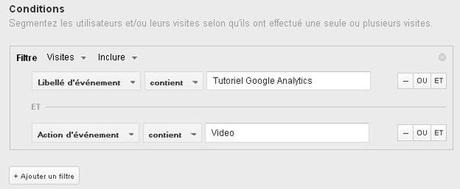
Sur l’image ci-dessus, j’ai créé un segment avancé qui me permet de segmenter les visiteurs qui ont regardé ma vidéo intitulé « Tutoriel pour Google Analytics ».
N.B : pour tracer des actions comme le téléchargement de vidéos, la lecture d’une vidéo, le clic sur un lien externe, vous devrez intégrer à votre code source des « évènements » (si vous ne connaissez les « évènements » de Google Analytics, sachez qu’ils sont très (très très) utiles, j’essaierai de les présenter dans un futur article… encore un article à écrire! Mon calendrier éditorial vient de s’alourdir avec tous ces sujet à développer

II) Comment créer un segment avancé sur Google Analytics?
II-a) Créer un segment avancé
Pour accéder aux segments avancés dans Google Analytics, cliquez sur la flèche entourée d’un cercle rouge ci-dessous :
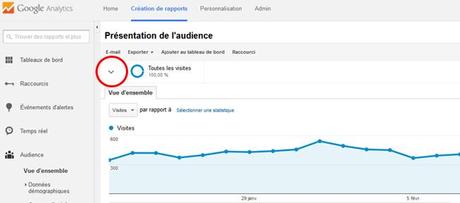
La liste de tous les segments avancés de votre compte apparaitra. Vous pourrez alors filtrer les segments prédéfinis, vos segments personnalisés, et vos segments favoris (voir zone entourée en rouge ci-dessous), choisir un de ces segments et l’appliquer en cliquant sur « Appliquer » (entouré en bleu). Si vous souhaitez créer un nouveau segment personnalisé, vous pouvez en importer un à partir de la galerie publique des utilisateurs de Google Analytics (entouré en rose) ou en créer un « +créer un segment » (entouré en vert).
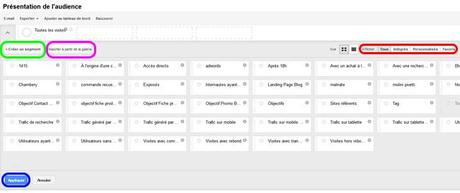
Si vous avez cliqué sur « +créer un segment », vous verrez sur la gauche les différentes catégories de filtres (en vert ci-dessous) :
- données démographiques : âge, sexe, langue, zone géographique…
- technologie : système d’exploitation, navigateur, appareils mobiles, résolution d’écran…
- comportement : nombre de visites, nombre de transactions, durée de la visite…
- date de la première visite (dans une période donnée)
- sources de trafic : campagne, support, source, mot clé…
- commerce électronique : chiffre d’affaires, délai avant la transaction, produit…
- conditions : vous pouvez croiser jusqu’à 20 conditions encore plus poussées par rapport à la source qui a généré la visite, au comportement des utilisateurs, aux conversions, à la publicité, au temps, à des variables personnalisées, et aux visiteurs…
- séquences : des conditions séquentielles.
Vous pouvez choisir plusieurs filtres (en rose) de plusieurs catégories et les combiner afin de créer un segment avancé. Une fois que vous aurez terminé votre segment, vous pouvez lui donner un nom (en rouge) et le sauvegarder (en bleu).
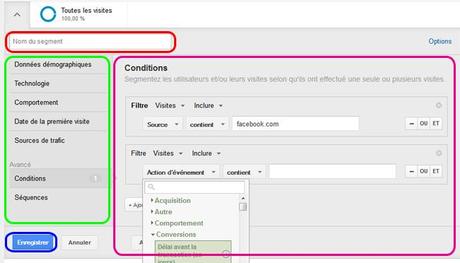
II-b) Appliquer un segment avancé
Lorsque vous aurez sauvegardé votre segment, vous pouvez l’appliquer en le sélectionnant (voir la zone entourée en rose ci-dessous) en cliquant dessus ou en le glissant dans l’un des blocs libres (en vert) puis cliquez sur « Appliquer » (en bleu).
Vous pouvez ajouter jusqu’à quatre segments avancés. Cliquez sur le (X) (en rouge) pour en supprimer.
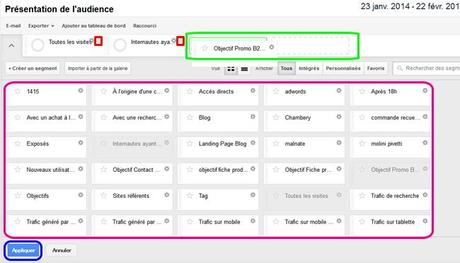
Cliquez sur appliquer et vous aurez une segmentation de vos données à tous les niveaux (sur les graphiques, dans les tableaux…) et si vous sélectionnez plusieurs segments, vous pourrez comparer ces données rapidement (comme sur l’image ci-dessous où le segment « Blog » a été comparé au segment prédéfini « Toutes les visites »).
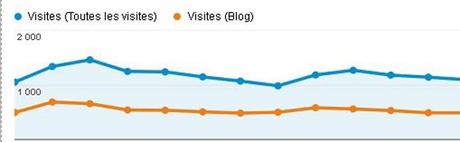
III) 20 exemples de segments avancés
Si vous maîtrisez les segments avancés, vous pouvez analyser votre trafic de façon approfondie mais surtout de façon personnalisée! Le but n’est pas de créer des centaines de segments avancés mais de créer des segments pertinents par rapport aux caractéristiques de votre site, de vos canaux externes, de votre référencement, de vos visiteurs et de vos objectifs.
Afin de vous donner un peu d’inspiration, voici quelques exemples de segments avancés qui pourraient vous être utiles…
En dessous de chaque exemple, il y a un bouton « Importer sur Google Analytics » qui vous permettra de l’importer directement sans devoir le créer

III-a) Exemples de segmentation avancée de « l’audience »
- Trafic via dispositifs mobiles (tablettes exclues)
Comme vous le savez, les smartphones sont de plus en plus utilisés pour naviguer sur Internet. Êtes-vous certain que votre site soit optimisé pour les internautes qui utilisent un dispositif mobile? Vous avez la réponse à portée de quelques clics :
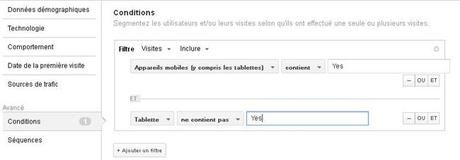
Inclure
Appareils mobiles (y compris les tablettes) contient Yes
ET
Tablette ne contient pas Yes)
Importer sur Google Analytics
N.B : Google Analytics a un segment avancé prédéfini qui ne fait pas la distinction entre les mobiles et les tablettes
- Exclure les Fournisseurs de Services les plus importants
Analyser les fournisseurs de services peut se révéler très utile dans un travail de prospection, de veille de la clientèle et de la concurrence mais mieux vaut exclure les plus importants qui ne vous seront d’aucune aide. J’ai créé ce segment en fonction de mes propres besoins donc n’hésitez pas à le modifier.
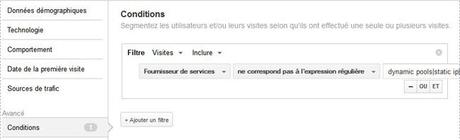
Exclure
Fournisseurs de services ne correspond pas à l’expression régulière
dynamic pools|static ip|proxad / free sas|free sas|nc numericable s.a.|adsl-go-plus|francaise du radiotelephone s.a.|sfr|france telecom|pool for broadband dsl customers|orange|broadband pool|services platform|bouygues telecom|obs customer|pool for broadband dsl cable customers|microsoft corp|pool for broadband cable customers|bluewin|free mobile|agence tunisienne internet|it services|adsl light customers|bouygues telecom|multiprotocol service provider to other isp s and end users|entreprise des p&t|hosting|bouygues telecom s.a.| bslyo|service provider|telekom|comcast |at&t|nordnet|virgin|t-mobile|dsl|vodafone|telia|easynet |provider|opera|mediacom |voip|internet|provider|cable |fiber|isp|tele|residential |fastwebs|telkom|3g|4g|belgacom |tiscali|t-com |telecom|telefonica|bloc|ip fixes|consumers |aol inc|dynamic dhcp |ip pools|videotron|sympatico |organisation|test|rue louvrex|sonatel
Importer sur Google Analytics
- Segmenter les hommes et les femmes par tranches d’âge
Si vous avez activé les « Rapports sur les performances démographiques et les centres d’intérêt », vous pouvez analyser et segmenter vos visiteurs en fonction des variables « Âge », « Sexe » et « Centres d’intérêt ».
En croisant ces variables comme l’âge et le sexe par exemple, cela vous permettra de comprendre le comportement de comprendre si les femmes ont un comportement différent des hommes mais surtout vous pourrez optimiser vos tests, faire des A/B tests plus poussés et mesurables de façon très précise. Et pour rendre ce segment plus intéressant, ajoutons la dimension âge de cette façon :
- Toutes les Femmes
- Femmes 18-24 ans
- Femmes 25-34 ans
- Femmes 35-44 ans
- Femmes 45-54 ans
- Femmes 55-44 ans
- Femmes 65 ans et plus
- Tous les Hommes
- Hommes 18-24 ans
- Hommes 25-34 ans
- Hommes 35-44 ans
- Hommes 45-54 ans
- Hommes 55-44 ans
- Hommes 65 ans et plus
Pour créer le filtre Hommes de 25-34 ans par exemple :
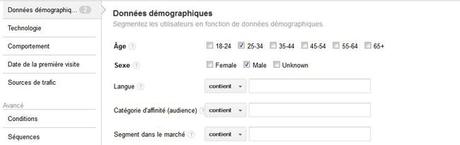
Inclure
Age 25-34 ans
ET
Sexe Male
Import des 14 filtres ci-dessus :
Importer sur Google Analytics
III-b) Exemples de segmentation avancée des « sources de trafic »
- Segmenter les Visites via Trafic Organique
Utilisons un filtre de type « séquences » afin d’isoler les visiteurs dont la première interaction a été d’arriver sur le site en cherchant un mot-clef sur les moteurs de recherche :
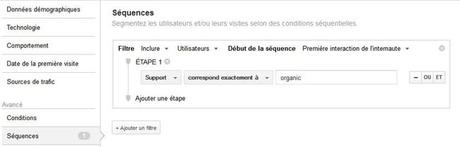
Inclure (Filtre Utilisateurs)
« Première interaction de l’internaute »
ETAPE 1 : Support correspond exactement à « organic »
Importer sur Google Analytics
Faisons la même chose sans spécifier que cette interaction doit être la première réalisée par le visiteur (nous n’avons donc pas besoin d’utiliser un filtre de type « séquence ») :
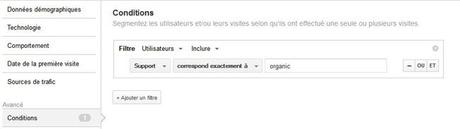
Inclure (Filtre Utilisateurs)
Support correspond exactement à « organic »
Importer sur Google Analytics
- Segmenter les utilisateurs qui proviennent des Réseaux sociaux
Vous êtes présent sur Facebook? Twitter? Linkedin? Google+ et d’autres dizaines de réseaux sociaux? Que vous le soyez ou non, les internautes pourraient arriver sur votre site via ces réseaux… Pour mesurer et analyser comment se comportent les internautes qui proviennent des réseaux sociaux, voici mon segment avancé :
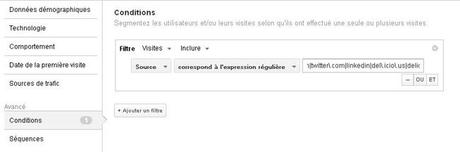
Inclure
SOURCE correspond à l’expression régulière : facebook.com|m.facebook.com|twitter.com|viadeo.com |linkedin|del.icio.us|delicious.com|digg.com| hootsuite|stumbleupon |netvibes.com|friendfeed|myspace|bit.ly|tr.im|cli.gs |zi.ma|poprl|tinyurl|ow.ly |reddit|plus.url.google.com|t.co |tweetdeck|youtube|flickr |500px|myspace|pinterest.com
Importer sur Google Analytics
N.B : vous pouvez ajouter ou supprimer les réseaux sociaux dans l’expression selon vos besoins
Si vous souhaitez filtrer uniquement les visiteurs qui proviennent de Google+ par exemple :

Inclure
SOURCE correspond à l’expression régulière :
plus.url.google.com
Importer sur Google Analytics
- Isoler et exclure les visites « Not provided »
Comme vous l’aurez noté depuis déjà pas mal de temps, Google cache les mots-clefs utilisés par les visiteurs connectés à la version SSL du moteur de recherche de Google ou à leur compte Google… Je vous indiquerai une solution pour contrer (en partie) ce problème, mais en attendant, essayons de créer deux segments qui vous permettront dans un premier temps de quantifier et analyser les visiteurs connectés à la version SSL du moteur de recherche de Google ou à leur compte Google, et dans un second temps d’analyser votre trafic en excluant les visites « not provided »
- Isoler les « not provided » :
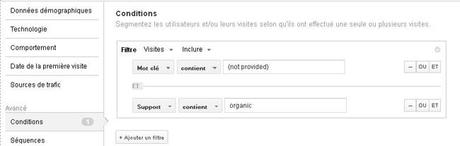
Inclure
Mot Clé contient (not provided)
ET
Support contient organic
Importer sur Google Analytics
- Exclure les « not provided » :
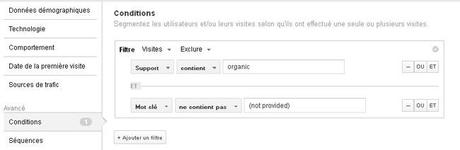
Exclure
Support contient organic
ET
Mot Clé ne contient pas (not provided)
Importer sur Google Analytics
- Trafic via Recherche d’images organique
De nombreuses personnes arrivent sur votre site en ayant recherché une image sur Google Images, il sera intéressant d’isoler ce type de trafic afin de comprendre quelle est sa proportion au niveau des recherches organiques, quelles sont les images qui suscitent le plus d’intérêt, sur quels mots clefs, et quelles sont les pages d’atterrissage qui en bénéficient?
Les pages d’atterrissage d’un site de cuisine visitées suite à la recherche d’une image sur Google Images :
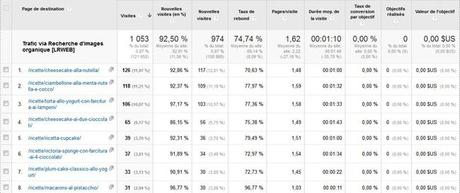
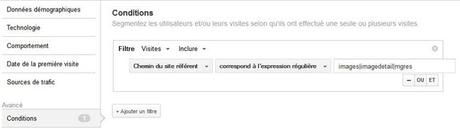
Conversion après plus de 3 visites : Dans « conditions »
Inclure
Chemin du site référent correspond à l’expression régulière images|imagedetail|mgres
Importer sur Google Analytics
- Exclure les recherches de mots clés liés à votre marque
Ce segment devra être personnalisé donc je ne vous donne pas la possibilité de l’importer directement mais vous pourrez le créer sans problème, il est très simple.
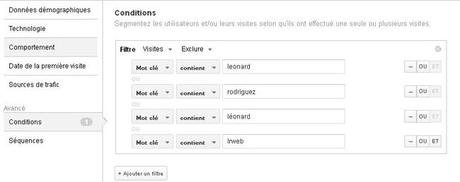
Exclure
Mot Clé contient [le nom de votre entreprise]
OU
Mot Clé contient [un nom alternatif de votre entreprise]
OU
…
- Isoler les conversions générées par des recherches organiques
Comme nous le disions plus haut, il est essentiel de mesurer l’impact qu’a un canal, une campagne sur vos résultats. Mesurons par exemple l’impact du SEO sur votre site et segmentons les visites générées par une recherche organique :
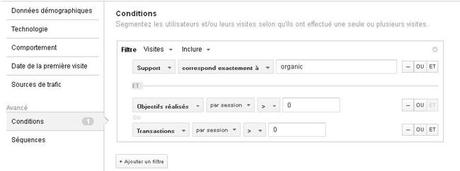
Inclure
Support correspond exactement à organic
ET
Objectifs réalisés par session > 0
OU
Transactions par session > 0
Importer sur Google Analytics
- Isoler les conversions provenant des réseaux sociaux
Prenons la même base du segment précédent et changeons la source : isolons les visites générées via les réseaux sociaux qui ont apporté une conversion :
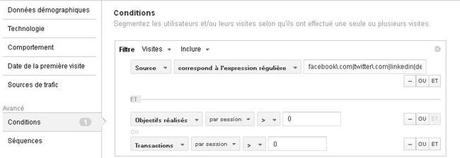
Inclure
Support correspond exactement à facebook.com|m.facebook.com|twitter.com|viadeo.com|linkedin|del.icio.us|delicious.com|digg.com| hootsuite|stumbleupon|netvibes.com|friendfeed|myspace|bit.ly|tr.im|cli.gs|zi.ma|poprl|tinyurl|ow.ly|reddit|plus.url.google.com|t.co|tweetdeck|youtube|flickr|500px|myspace|pinterest.com
ET
Objectifs réalisés par session > 0
OU
Transactions par session > 0
Importer sur Google Analytics
N.B : vous pouvez ajouter ou supprimer les réseaux sociaux dans l’expression selon vos besoins
III-c) Exemples de segmentation avancée des « comportements »
- Visites profondes (sans et avec conversion)
Même si le fait qu’un visiteur visitent 10 pages lors de sa visite n’est pas toujours interprétable comme un comportement positif (en effet, il pourrait très bien chercher une information qui résulte introuvable à cause de la mauvaise ergonomie du site).
Souvent, les étapes finales du processus de conversion sont des pages (formulaires de contact et d’enregistrements, pages produits…) sur lesquelles les visiteurs n’arrivent pas immédiatement, ils peuvent visiter des pages corrélées qui l’amèneront à passer à l’action.
Il est donc très intéressant d’analyser l’engagement et le comportement des visiteurs qui consultent plusieurs pages lors de la même visite.
Vous pouvez également comparer ce segment sur deux périodes différentes afin de vérifier l’efficacité des actions que vous avez mis en place.
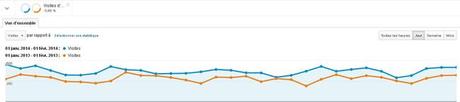
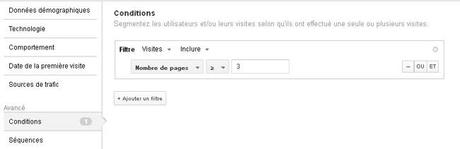
Inclure
Nombre de pages = 3
Importer sur Google Analytics
Prenons la même base du segment précédent et ajoutons un élément : analysons les visites profondes qui ont généré une conversion

Inclure
Nombre de pages = 3
ET
Objectifs réalisés par session > 0
OU
Transactions par session > 0
Importer sur Google Analytics
- Combien de visites avant la conversion?
Il est intéressant d’étudier le comportement des utilisateurs qui sont convertis dès la première visite, dès la 2ème ou 3ème visite et enfin ceux qui ont besoin de plus de temps (plus de 3 visites)… Vous pourrez en tirer des conclusions intéressantes, vous identifierez notamment quelles sont les types de conversions qui nécessitent une réflexion plus longue mais surtout vous aurez l’opportunité d’optimiser votre processus de conversion.
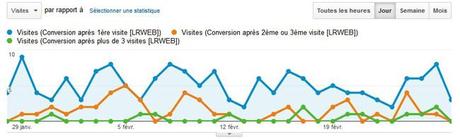
Conversion après 1ère visite :
Dans « conditions »Inclure
Objectifs réalisés par session > 0
ET
Nombre de visites = 1
Importer sur Google Analytics
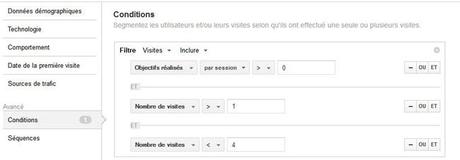
Conversion après 2ème ou 3ème visite : Dans « conditions »
Inclure
Objectifs réalisés par session > 0
ET
Nombre de visites > 1
ET
Nombre de visites < 4
Importer sur Google Analytics
Conversion après plus de 3 visites :
Dans « conditions »Inclure
Objectifs réalisés par session > 0
ET
Nombre de visites > 3
Importer sur Google Analytics
- Comparer les moments de la journée
Analyser et comparer le comportement de vos visiteurs à différents moments de la journée. Ici j’ai divisé la journée de cette façon : 0h-8h, 8h-13h, 13h-18h, 18h-24h.
N’hésitez pas à modifier ces segments et de les adapter à vos exigences spécifiques.
Si votre activité est de type « click and mortar », essayez de segmenter les visites durant les horaires d’ouverture de votre boutique physique et les horaires de fermeture, dupliquez ce segment et ajoutez-y un ciblage géographique afin de voir si vos prospects locaux ont un comportement différent lorsque votre boutique est fermée.


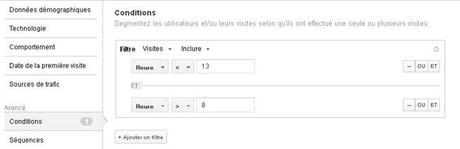
Pour le segment de 8h à 13h par exemple : Dans « conditions »
Inclure
Heure < 13
ET
Heure > 8
Importer sur Google Analytics [De 0h à 8h]
Importer sur Google Analytics [De 8h à 13h]
Importer sur Google Analytics [De 13h à 18h]
Importer sur Google Analytics [De 18h à 24h]
III-d) Exemples de segmentation avancée de votre « contenu »
- Trafic généré par votre Blog interne vers Site
Un de mes segments préférés… Pourquoi avez-vous un blog sur votre? Si une des raisons principales d’avoir un blog est de générer du trafic sur les autres pages de votre site et donc de créer des opportunités de conversions, il sera utile d’isoler les visites générées par celui-ci qui finissent sur une zone différente de votre site.
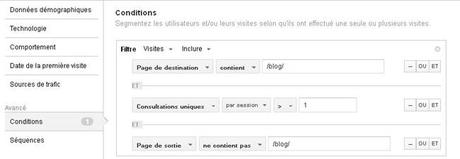
Inclure
Page de destination contient /blog/
ET
consultations uniques par session > 1
ET
Page de sortie ne contient pas /blog/
Importer sur Google Analytics
- Analyse d’évènements (ou actions)
Tout d’abord ce segment est réservé à ceux qui ont paramétré des évènements Google Analytics. Comme je vous l’ai annoncé ci-dessus, je réaliserai un article dédié à la création et à l’intégration de ces évènements car ils sont essentiels à la Web Analytics à travers l’outil Google Analytics.
En attendant, cet article, définissons les : les évènements (ou event tracking) sont des actions précises qu’effectuent vos visiteurs et que vous souhaitez tracer par l’insertion d’un bout de code (trackEvent) à votre code source. Vous pourrez tracer des clics sur des liens externes tels que Facebook, vos partenaires ou autres, des téléchargements de fichiers, des compilation de formulaires, des lectures de vidéo…).
Imaginons que vous ayez paramétré des évènements Analytics au niveau de votre Chat d’assistance. Si vous souhaitiez analyser l’efficacité et la rentabilité de votre « Chat », vous pourriez mesurer combien de fois les utilisateurs l’ont utilisé et combien de ventes ils ont généré. Il suffirait de comparer le coût lié à l’assistance et de le comparer aux revenus générés afin d’obtenir le ROI de ce service.
Réalisons ici un segment avancé qui nous permettra d’analyser le comportement des visiteurs qui ont télécharger un catalogue PDF :
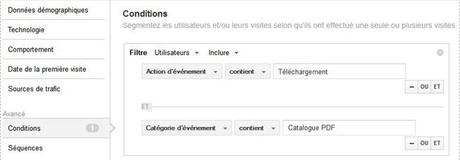
Inclure (Filtre utilisateurs)
Action d’évènement contient « Téléchargement »
ET
Catégorie d’évènement contient « Catalogue PDF »
Importer sur Google Analytics
- Analyse de cohortes (groupes)
Tout d’abord qu’est-ce que sont les cohortes? En Web Analytics, une cohorte est un ensemble de visiteurs ayant eu une caractéristique commune au cours d’une même période. On pourra ici segmenter au niveau du « visiteur » afin de suivre le comportement d’un nouveau visiteur sur le long terme et calculer le ROI d’une campagne sur une longue période.
Cette segmentation peut-être réalisée par rapport à :
- la source de trafic (ex : la cohorte des visiteurs provenant de la campagne Google Adwords pour la promotion spéciale « -10% sur tout le site » du mois de Janvier 2014…)
- le nombres de visites (ex : la cohorte des visiteurs ayant visité votre site plus de 4 fois sur une période)
- le chiffre d’affaires (ex : les visiteurs ayant acheté pour plus de 500€ sur une période)
- la page de destination sur le site (ex : la cohorte des visiteurs qui sont entrés sur le site par la page « FAQ » en 2013)- une action réalisée sur le site (ex : la cohorte des visiteurs ayant télécharger mon fichier gratuit « modèle d’onglets Facebook en PHP avec la condition fan/non fan » en 2013)
- une séquence d’actions (ex : la cohorte des visiteurs ayant visité une page spécifique et ayant utilisé un instrument ou ayant téléchargé un document)
- etc.
Imaginons que vous ayez créé une campagne Display durant les deux premiers mois de l’année 2014. Il pourrait être intéressant d’analyser et de comparer les comportements des utilisateurs qui sont arrivés sur votre site au mois de Janvier avec ceux du mois de de Février. Réalisons un segment avancé qui nous permettra d’analyser le comportement des visiteurs qui sont tous arrivés sur le site suite à la diffusion d’une campagne Display spécifique au mois de Janvier. Pour identifier la campagne (comme ici la campagne « Promo-MagicLight-Display »), la mise en place de paramètres de campagne personnalisés à vos URL est nécessaire.
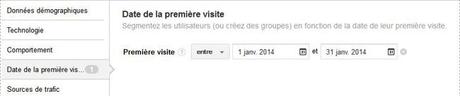
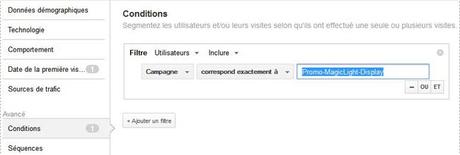
Première visite entre 01/01/2014 et 31/01/2014
ET
Dans « conditions »
Inclure (Filtre utilisateurs)
Campagne correspond exactement avec « Promo-MagicLight-Display »
Importer sur Google Analytics
- Les visiteurs qui sont arrivés via la Page d’Accueil et qui ont généré une conversion
Comment sont arrivés les visiteurs qui ont converti et que cherchaient-ils? Quel sont les pages qu’ils ont visité entre la page d’accueil et la conversion? Beaucoup de demandes dont vous pourrez répondre après avoir intégré ce segment.
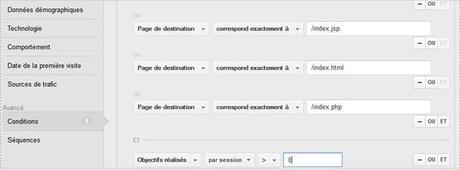
Inclure
(Page de destionation correspond exactement à /
OU
Page de destionation correspond exactement à /index.html
OU
Page de destionation correspond exactement à /index.php
OU
Page de destionation correspond exactement à /index.jsp)
ET
Objectifs réalisés par session > 0
Importer sur Google Analytics
- Les visiteurs qui sont arrivés sur votre site (Blog exclu) et qui n’en sont pas sortis immédiatement
Tout dépendra de votre blog, de votre thématique mais le taux de rebond sur un blog est en moyenne relativement élevé et c’est en général assez normal… Alors que vous écrivez des articles sur votre blog pour générer du trafic et rediriger les visiteurs vers des pages qui les amèneront à convertir, eux sont souvent là pour lire un sujet précis. Si je tape « recette crêpe au nutella » sur Google, que j’arrive sur un super site avec une belle recette, je vais la consulter et fermer la page, pourquoi devrais-je regarder les recettes corrélées ou d’autres pages alors que j’ai faim et que mon beurre est en train de fondre…
Ce segment vous aidera à analyser le comportement des personnes qui sont arrivées sur votre site (blog exclu) et qui ne sont pas sorties après la consultation de la première page.
Pour identifier le blog, j’ai utilisé l’expression /blog/ car elle est souvent présente dans l’url des sites qui en sont dotés mais si ce n’est pas votre cas, n’oubliez pas de modifier le segment.
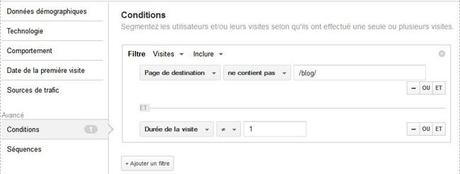
Inclure
Page de destination ne contient pas /blog/
ET
Durée de la visite ? 1
Importer sur Google Analytics
III-e) Exemples de segmentation avancée pour votre « e-commerce »
- Meilleurs clients (qui ont dépensé beaucoup)
Etudier le comportement de vos meilleurs clients, ceux qui ont dépensé beaucoup sur votre site. Vous vous douterez que « beaucoup » est relatif à chaque site et vous devrez sûrement modifier cette valeur en fonction de la valeur d’une vente moyenne… Imaginons que la vente moyenne sur votre site soit de 33€, multiplions par trois et analysons le comportement de ceux qui ont dépensé plus de 100€.
Il sera intéressant de croiser ce segment avec d’autres données comme les sources de trafic, les mots clefs, les produits achetés, les pages atterrissage, la provenance géographique…
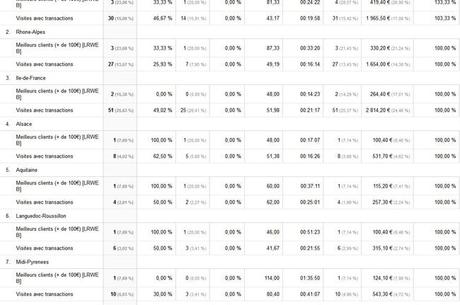
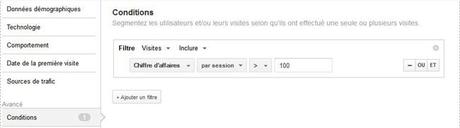
Conversion après plus de 3 visites : Dans « conditions »
Inclure
Chiffre d’affaires par session > 100 000 000
(100 000 000 pour 100)
Importer sur Google Analytics
- Abandons de panier
Si vous avez un e-commerce, il sera intéressant d’analyser le comportement des personnes qui abandonnent votre site après s’être rendu sur le panier suite à l’ajout d’un ou plusieurs produits. Ce segment sera d’autant plus intéressant si vous ajoutez des variables supplémentaires comme une Source de trafic par exemple.
Pour identifier le panier, j’ai utilisé l’expression /panier car elle est souvent présente dans l’url des sites e-commerce français mais si ce n’est pas votre cas, n’oubliez pas de modifier le segment.
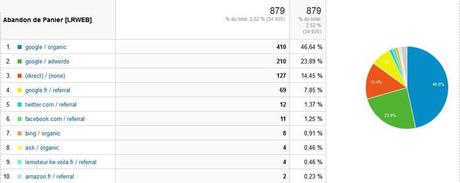
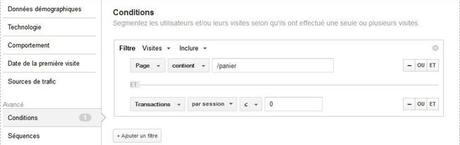
Inclure
Page contient /panier
ET
Transactions par session = 0
Importer sur Google Analytics
IV) Conclusion
Les exemples ci-dessus ne vous aideront pas tous mais j’espère qu’ils seront une bonne source d’inspiration lorsque vous devrez créer les vôtres.
Et n’oubliez pas qu’analyser vos données c’est la base du succès. La segmentation est l’un des outils les plus performants en Web Analytics et vos analyses doivent être pertinentes par rapport à votre site et à vos activités en ligne. Mieux vaut avoir 10 segments essentiels pour en tirer des conclusions constructives afin d’améliorer vos résultats plutôt que d’en avoir 50 et ne jamais avoir le temps de les regarder…
